1. 百宝箱如何开关设备?
答:开机:首先必须确认百宝箱电源是在接通状态,正常情况下,接通电源但是没有开机的状态下百宝箱的电源灯处于亮灯状态,而状态灯、硬盘灯不亮。这时候按一下开关,可以看到状态灯会变成红色,硬盘灯不断闪烁,最后状态灯由红色变成绿色,这样开机操作完成。
本产品 正面面板
答:开机:首先必须确认百宝箱电源是在接通状态,正常情况下,接通电源但是没有开机的状态下百宝箱的电源灯处于亮灯状态,而状态灯、硬盘灯不亮。这时候按一下开关,可以看到状态灯会变成红色,硬盘灯不断闪烁,最后状态灯由红色变成绿色,这样开机操作完成。
本产品 正面面板
本产品 背面面板
2. 百宝箱如何关机?
答:处于开机状态的时候百宝箱的状态灯是绿色的,而接了网线后,网卡口的灯也是亮的。这时候需要关机,只需要按住开关两秒(注:一定需要按住开关两秒,如果只是碰一下开关,那么设备是不能关机),那么盒子的状态灯会由绿色变成红色,最后熄灭,状态灯熄灭后电源灯应该是亮的,这个状态下关机操作完成。
3. 百宝箱硬件正常的运行状态是怎么样?
当正常运行的时候,百宝箱的状态灯应该是绿色的,硬盘灯应该是不断闪烁,网卡接上了网线网卡灯也是处于不断闪烁的情况。如果状态灯处于红色的状态,或者状态灯一会绿色、一会红色,还有硬盘灯、网卡灯没有闪烁这样都属于不正常状态。
4.设备设置如何重置?
这个操作一般是找不到百宝箱的IP地址才需要操作,一般不建议操作,因为这个操作之后所有设置都会被清空,包括高级防火墙设置、邮件设置等等,特别一旦清除了设置所有邮件都会被删除!重置的操作很简单,按一下清除键,设备状态灯会有绿色变成红色,然后再由红色变回绿色,当状态灯变回绿色的时候,设备重置完成。
5.如何在百宝箱管理员页面判断百宝箱运行是否正常?
答:当管理员登陆的时候,在系统信息那里可以看到百宝箱的运行状态
从途中可以看到很多信息,当这里的信息是正常情况百宝箱才能正常运行。
网络连通性:
点击网络联通性会测试80端口,80端口在联通成功的情况盒子才能正常运行。如果80端口不能测试成功,需要调整网络接入的参数,调整好了盒子才能正常运行。
Internet连接模块:
如果是属于路由器模式,这里IP地址应该获得一个地址,如果IP地址显示为空,这样代表拨号不成功,检查ADSL的账号、密码有没有错误,检查ADSL线路是否正常。
如果是属于路由器模式,这里IP地址应该获得一个地址,如果IP地址显示为空,这样代表拨号不成功,检查ADSL的账号、密码有没有错误,检查ADSL线路是否正常。
设备信息:
这里主要看温度信息,如果温度达到60度以上,INBOX运行就会不正常:防火墙规则可能失效、不能登陆INBOX、邮件收发不了等等。请注意调整INBOX的运行环境。
这里主要看温度信息,如果温度达到60度以上,INBOX运行就会不正常:防火墙规则可能失效、不能登陆INBOX、邮件收发不了等等。请注意调整INBOX的运行环境。
邮件系统:
与中心服务器连接这里应该显示“已连接”,如果是“未连接”状态,邮件系统就会使用不了,INBOX不能收到外网发过来的邮件。一般这里出现未连接,需要测试网络连通性是否成功,在网络连通性测试成功之后,点击域名管理重新注册域名就可以解决,重新注册域名的时候需要输入域密码,域密码在邮件服务开通单里面。(注:使用重新注册操作,不能使用删除域名的操作,点击删除域名后INBOX的里面所有的邮件都会被删除!)
与中心服务器连接这里应该显示“已连接”,如果是“未连接”状态,邮件系统就会使用不了,INBOX不能收到外网发过来的邮件。一般这里出现未连接,需要测试网络连通性是否成功,在网络连通性测试成功之后,点击域名管理重新注册域名就可以解决,重新注册域名的时候需要输入域密码,域密码在邮件服务开通单里面。(注:使用重新注册操作,不能使用删除域名的操作,点击删除域名后INBOX的里面所有的邮件都会被删除!)
6. IN@BOX的安装方法
IN@BOX一般有3种安装方法,分别是服务器模式﹑监控透明墙模式和路由器模式,最常用的是服务器模式和监控透明墙模式两种模式。
服务器模式
(这种连接方法只能使用IN@BOX的邮件服务器功能。)
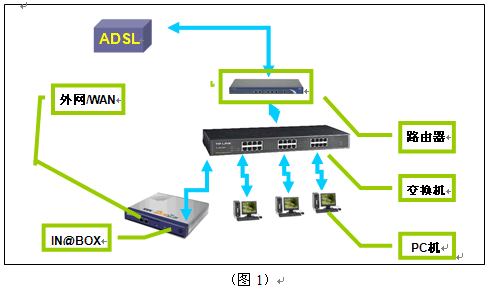
IN@BOX一般有3种安装方法,分别是服务器模式﹑监控透明墙模式和路由器模式,最常用的是服务器模式和监控透明墙模式两种模式。
服务器模式
(这种连接方法只能使用IN@BOX的邮件服务器功能。)
1、 网络的物理连接
如上图(图1)所示,只需把IN@BOX的外网口连接上交换机的任意端口便完成连接(注:连接后不要忘了使IN@BOX处于开机状态。)
2、 配置方法是和监控透明墙模式下的IN@BOX配置方法一样的。IN@BOX默认IP地址是192.168.18.1,所以首先要把内网中配置IN@BOX的PC机的网段改为18网段。
(1) 如(图2)所示,“网上邻居”按右键点击“属性” 进入了“网络连接窗口”并在“本地连接”图标处按右键点击“属性”
(2) 进入了“本地连接属性”窗口双击“Internet协议(TCP/IP)”选项 进入了“Internet协议TCP/IP属性”窗口,如(图3)所示
如上图(图1)所示,只需把IN@BOX的外网口连接上交换机的任意端口便完成连接(注:连接后不要忘了使IN@BOX处于开机状态。)
2、 配置方法是和监控透明墙模式下的IN@BOX配置方法一样的。IN@BOX默认IP地址是192.168.18.1,所以首先要把内网中配置IN@BOX的PC机的网段改为18网段。
(1) 如(图2)所示,“网上邻居”按右键点击“属性” 进入了“网络连接窗口”并在“本地连接”图标处按右键点击“属性”
(2) 进入了“本地连接属性”窗口双击“Internet协议(TCP/IP)”选项 进入了“Internet协议TCP/IP属性”窗口,如(图3)所示
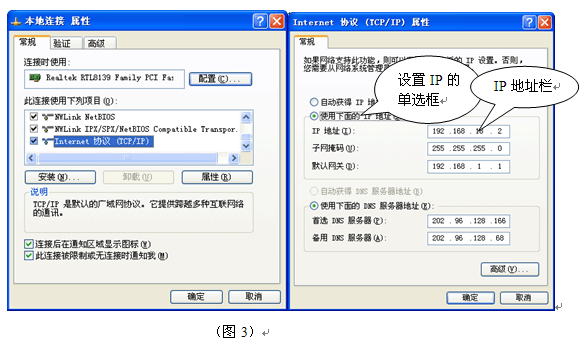
(3) 进入“Internet协议TCP/IP属性”窗口点击“使用的下面IP地址”的单选框 → 在“IP地址”栏那里设置IP地址如192.168.18.2 → 子网掩码和网关地址和路由器的设置一样(一般客户使用的“网关地址”是192.168.1.1,“子网掩码”是“255.255.255.0”)。
要注意的问题:
a. 客户如果使用“自动获得IP地址”的网络设置来上网,那么网络设置栏是空的,这时就先要把IP地址设置成18网段的任意一个地址如192.168.18.2。然后其他子网掩码和网关都是和路由器一样设置。
b. 如果客户本来就是使用“使用下面的IP地址”设置上网的,那么子网掩码和网关地址不用再设置,只要设置IP地址“192.168.18.2”就可以了。
3、 在浏览器的“地址栏”中输入“192.168.18.1 ” → 进入IN@BOX的标题画面 → 在“管理员登陆”栏的密码框里面输入默认密码“ admin ” → 进入IN@BOX的配置页面。如(图4)所示。
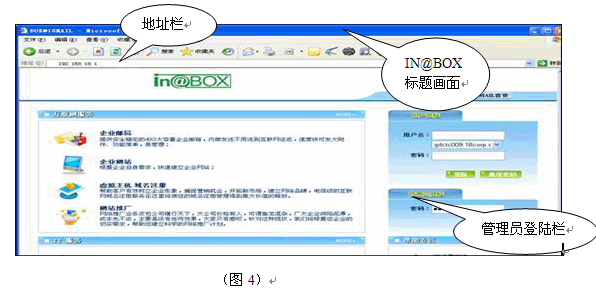
4、 基本信息设置
(1) 如(图5)所示,配置页面在“基本信息栏”里面点击“网络接入”进入网络配置页面。
(2) 如(图6)所示,确认已经是使用透明墙设置方式(即“透明接入”的单选框中处于被选中的状态)。
(3) 确认DHCP的选项框没有被选中。
(4) 在网络设置框中设置相应的值,一般将IN@BOX的内网IP地址的尾数设置成254,其他设置参照客户的路由器(一般客户的网关是192.168.1.1,那么相应的设置为内网地址:192.168.1.254;子网掩码:255.255.255.0;网关:192.168.1.1)。
5、 设置DNS服务器后按“ 提交 ”,DNS服务器设置每个地方是不一样的,如在广东省中山和广州地区主要是用202.96.128.166和202.96.128.86。其他地方的DNS服务器可以上google的搜索引擎查看。
6、 把你所使用的PC机的网络设置改回初始设置一样(即回到“internet协议TCP/IP属性”窗口,如原来是使用“自动获取IP地址”就改回使用“自动获取IP地址”设置,如果是使用固定IP地址就改回原来的IP地址)。
7、 再回到IN@BOX配置页面 → 浏览器“地址栏”中要输入IN@BOX修改后的IP地址(如客户的网关是192.168.1.1,那么IN@BOX的地址应该是192.168.1.254)→ 进入IN@BOX配置页面里面 → 如(图5)所示,“中心服务器状态”显示“已连接”,表示IN@BOX配置正确。
8、 关于详细的邮箱功能使用方法请查看操作手册的邮件系统部分。
8、 关于详细的邮箱功能使用方法请查看操作手册的邮件系统部分。
监控透明墙模式
一般推荐客户使用这种安装模式。此模式下可以使用IN@BOX的监控功能和IN@BOX的邮箱功能。
1、物理连接
物理连接如下图所示,IN@BOX的外网WAN口接到路由器的LAN口 IN@BOX的内网的LAN口接到交换机上。
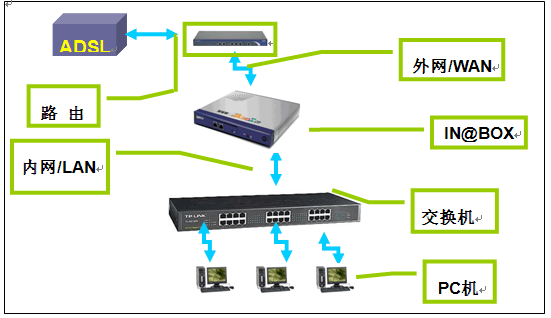
2、配置方法是和IN@BOX服务器模式配置方法一样的。IN@BOX默认IP地址是192.168.18.1,所以首先要把内网中配置IN@BOX的PC机的网段改为“18网段”。
(1) 如(图2)所示,“网上邻居”按右键点击“ 属性 ” 进入了“网络连接窗口”并在“ 本地连接 ”图标处按右键点击“ 属性 ”
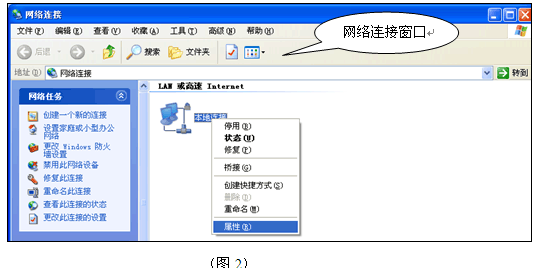
(2) 进入了 “本地连接属性” 窗口双击“ Internet协议(TCP/IP) ”选项 进入了“ Internet协议TCP/IP属性”窗口,如(图3)所示
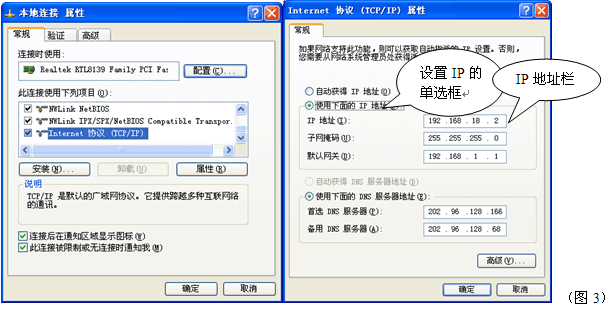
(3) 进入Internet协议TCP/IP属性”窗口点击“ 使用下面IP地址 ”的单选框 在“IP地址”栏那里设置IP地址如:192.168.18.2 子网掩码和网关地址和路由器的设置一样(一般客户使用的“网关地址”是192.168.1.1,“子网掩码”是“255.255.255.0”)。
一般推荐客户使用这种安装模式。此模式下可以使用IN@BOX的监控功能和IN@BOX的邮箱功能。
1、物理连接
物理连接如下图所示,IN@BOX的外网WAN口接到路由器的LAN口 IN@BOX的内网的LAN口接到交换机上。
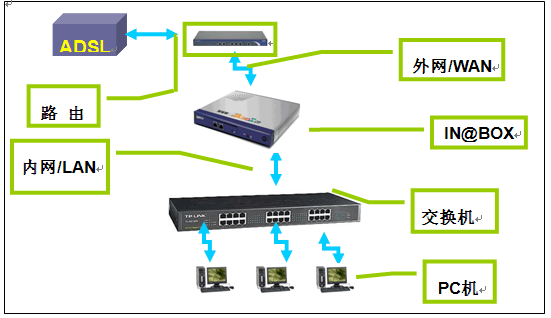
2、配置方法是和IN@BOX服务器模式配置方法一样的。IN@BOX默认IP地址是192.168.18.1,所以首先要把内网中配置IN@BOX的PC机的网段改为“18网段”。
(1) 如(图2)所示,“网上邻居”按右键点击“ 属性 ” 进入了“网络连接窗口”并在“ 本地连接 ”图标处按右键点击“ 属性 ”
(2) 进入了 “本地连接属性” 窗口双击“ Internet协议(TCP/IP) ”选项 进入了“ Internet协议TCP/IP属性”窗口,如(图3)所示
(3) 进入Internet协议TCP/IP属性”窗口点击“ 使用下面IP地址 ”的单选框 在“IP地址”栏那里设置IP地址如:192.168.18.2 子网掩码和网关地址和路由器的设置一样(一般客户使用的“网关地址”是192.168.1.1,“子网掩码”是“255.255.255.0”)。
要注意的问题:
a.客户如果使用“自动获得IP地址”的网络设置来上网,那么网络设置栏是空的,这时就要先把IP地址设置成18网段的任意一个地址如192.168.18.2。然后其他子网掩码和网关都是和路由器一样设置。
b.如果客户本来就是使用“使用下面的IP地址”设置上网的,那么子网掩码和网关地址不用再设置,只要设置好IP地址“192.168.18.2”就可以了。
3、在浏览器的“地址栏”中输入“ 192.168.18.1 ” 进入IN@BOX的标题画面 在“管理员登陆”栏的密码框里面输入默认密码” admin ” 进入IN@BOX的配置页面。如(图4)所示。
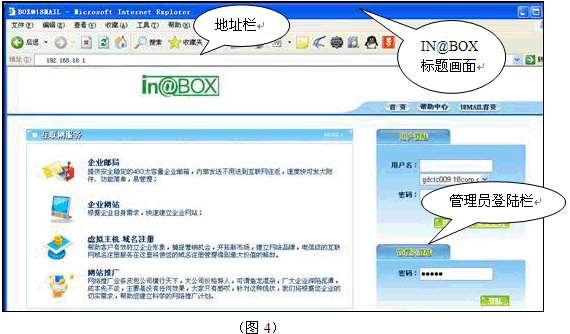
4、基本信息设置
(1) 如(图5)所示,进入IN@BOX的配置页面在“基本信息栏”里面点击“网络接入”
(2) 确认已经是使用透明墙设置方式(即“透明接入”的单选框中处于被选中的状态)
(3) 确认DHCP的选项框没有被选中,如(图6)所示,
(4) 在网络设置框中设置相应的值,一般IN@BOX的内网IP地址的尾数设置成254,其他设置参照客户的路由器(一般客户的网关是192.168.1.1,那么相应的设置为内网地址:192.168.1.254;子网掩码:255.255.255.0;网关:192.168.1.1)。
a.客户如果使用“自动获得IP地址”的网络设置来上网,那么网络设置栏是空的,这时就要先把IP地址设置成18网段的任意一个地址如192.168.18.2。然后其他子网掩码和网关都是和路由器一样设置。
b.如果客户本来就是使用“使用下面的IP地址”设置上网的,那么子网掩码和网关地址不用再设置,只要设置好IP地址“192.168.18.2”就可以了。
3、在浏览器的“地址栏”中输入“ 192.168.18.1 ” 进入IN@BOX的标题画面 在“管理员登陆”栏的密码框里面输入默认密码” admin ” 进入IN@BOX的配置页面。如(图4)所示。
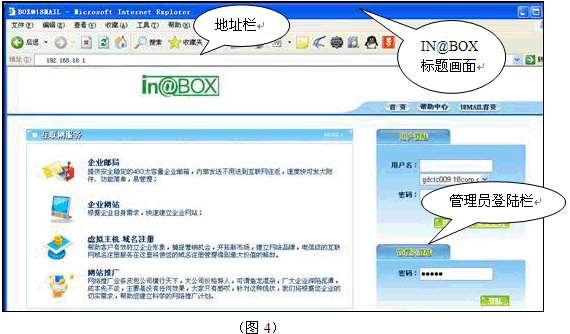
4、基本信息设置
(1) 如(图5)所示,进入IN@BOX的配置页面在“基本信息栏”里面点击“网络接入”
(2) 确认已经是使用透明墙设置方式(即“透明接入”的单选框中处于被选中的状态)
(3) 确认DHCP的选项框没有被选中,如(图6)所示,
(4) 在网络设置框中设置相应的值,一般IN@BOX的内网IP地址的尾数设置成254,其他设置参照客户的路由器(一般客户的网关是192.168.1.1,那么相应的设置为内网地址:192.168.1.254;子网掩码:255.255.255.0;网关:192.168.1.1)。
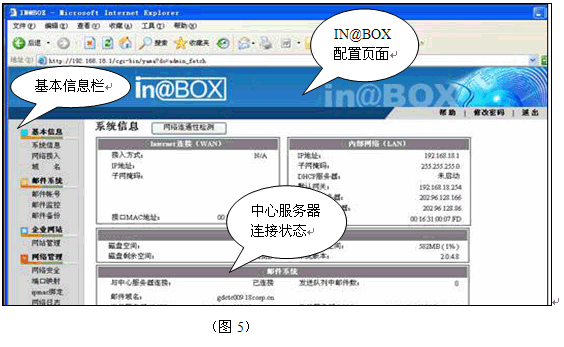
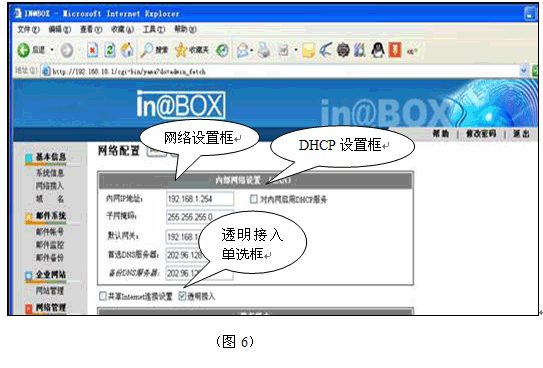
5、 设置DNS服务器后按“ 提交 ”,DNS服务器设置每个地方是不一样的,在广东省中山和广州地区主要是用202.96.128.166和202.96.128.86。其他地方的DNS服务器可以上google的搜索引擎查看。
6、 把你所使用的PC机的网络设置改回初始设置一样(即回到“internet协议TCP/IP属性”窗口,如原来是使用“自动获取IP地址”就改回使用“自动获取IP地址”设置,如果是使用固定IP地址就改回原来的IP地址)。
7、 再回到IN@BOX配置页面 浏览器“地址栏”中要输入IN@BOX修改后的IP地址(如客户的网关是192.168.1.1,那么IN@BOX的地址应该是192.168.1.254) 进入IN@BOX配置页面里面 如(图5)所示,“中心服务器状态”显示“已连接”,表示IN@BOX配置正确。
8、 关于IN@BOX详细的功能使用方法请查看操作手册的基本功能部分。
8、 关于IN@BOX详细的功能使用方法请查看操作手册的基本功能部分。
路由器模式


1、 物理连接
如上图所示,IN@BOX安装到路由器的位置上便是实现路由器模式,路由器模式可以使用IN@BOX监控功能和邮件功能。
2、 在使用这种安装方法之前先要知道客户拨号的账号和密码(当然,如果客户是使用静态IP上网的就需要知道一些网络接入的参数),基本设置方法也是和上述两种安装方法差不多,不一样的地方只是在“网络配置”的页面的网络设置有些不一样。
3、 IN@BOX默认IP地址是192.168.18.1,所以首先要把内网中配置IN@BOX的PC机的网段改为18网段。正确配置方法如下:
(1) 如(图2)所示,“网上邻居”按右键点击“ 属性 ” 进入了“网络连接窗口”并在“ 本地连接 ”图标处按右键点击“ 属性 ”
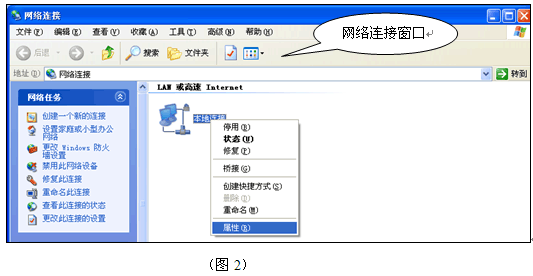
(2) 进入了“本地连接属性”窗口双击“ Internet协议(TCP/IP)”选项 进入了“Internet协议(TCP/IP)属性”窗口如(图3)所示
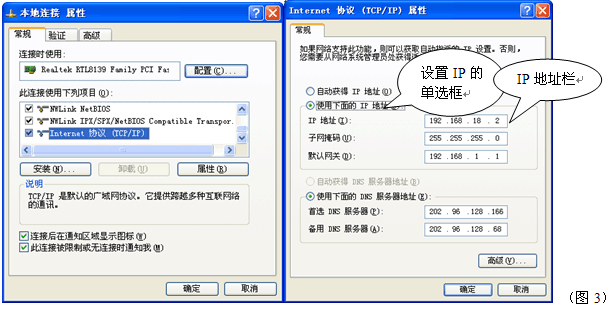
(3) 进入“Internet协议(TCP/IP)属性”窗口点击“ 使用下面IP地址 ”的单选框 在“IP地址”栏那里设置IP地址如:“192.168.18.2 ”—〉子网掩码和网关地址和路由器的设置一样(一般客户使用的“网关地址”是192.168.1.1,“子网掩码”是“255.255.255.0”)。
如上图所示,IN@BOX安装到路由器的位置上便是实现路由器模式,路由器模式可以使用IN@BOX监控功能和邮件功能。
2、 在使用这种安装方法之前先要知道客户拨号的账号和密码(当然,如果客户是使用静态IP上网的就需要知道一些网络接入的参数),基本设置方法也是和上述两种安装方法差不多,不一样的地方只是在“网络配置”的页面的网络设置有些不一样。
3、 IN@BOX默认IP地址是192.168.18.1,所以首先要把内网中配置IN@BOX的PC机的网段改为18网段。正确配置方法如下:
(1) 如(图2)所示,“网上邻居”按右键点击“ 属性 ” 进入了“网络连接窗口”并在“ 本地连接 ”图标处按右键点击“ 属性 ”
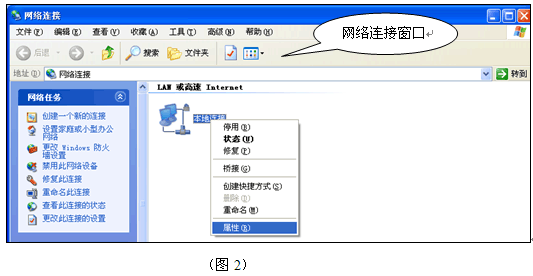
(2) 进入了“本地连接属性”窗口双击“ Internet协议(TCP/IP)”选项 进入了“Internet协议(TCP/IP)属性”窗口如(图3)所示
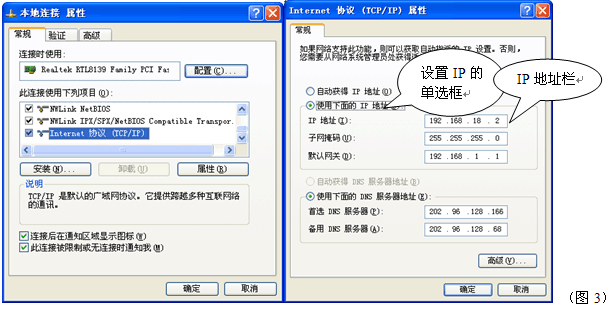
(3) 进入“Internet协议(TCP/IP)属性”窗口点击“ 使用下面IP地址 ”的单选框 在“IP地址”栏那里设置IP地址如:“192.168.18.2 ”—〉子网掩码和网关地址和路由器的设置一样(一般客户使用的“网关地址”是192.168.1.1,“子网掩码”是“255.255.255.0”)。
要注意的问题:
a.客户如果使用“自动获得IP地址”的网络设置来上网,那么网络设置栏是空的,这时就先要把IP地址设置成18网段的任意一个地址如192.168.18.2。然后其他子网掩码和网关都是和路由器一样设置。
a.客户如果使用“自动获得IP地址”的网络设置来上网,那么网络设置栏是空的,这时就先要把IP地址设置成18网段的任意一个地址如192.168.18.2。然后其他子网掩码和网关都是和路由器一样设置。
b.如果客户本来就是使用“使用下面的IP地址”设置上网的,那么子网掩码和网关地址不用再设置,只要设置好IP地址“192.168.18.2”就可以了。
4、 在浏览器的“地址栏”中输入“ 192.168.18.1 ”—〉进入IN@BOX的标题画面—〉在“管理员登陆”栏的密码框里面输入默认密码“ admin ”—〉进入IN@BOX的配置页面。如(图4)所示。
4、 在浏览器的“地址栏”中输入“ 192.168.18.1 ”—〉进入IN@BOX的标题画面—〉在“管理员登陆”栏的密码框里面输入默认密码“ admin ”—〉进入IN@BOX的配置页面。如(图4)所示。
5、 在IN@BOX配置页面点击“ 网络接入 ”选中网络接入单选框里面的“共享Internet连接设置”单选框 → 出现“internet设置栏”。
6、 如(图5)所示,内网设置栏设置“内网IP地址”和“子网掩码”,一般“内网IP地址”设置成为“ 192.168.1.1 ” 子网掩码设置为“ 255.255.255.0 ” 把“对内网启用DHCP服务 ”的单选框打上勾 在“ 分配IP地址范围 ”那里输入范围(一般设置为“192.168.1.100”到“192.168.1.200”)
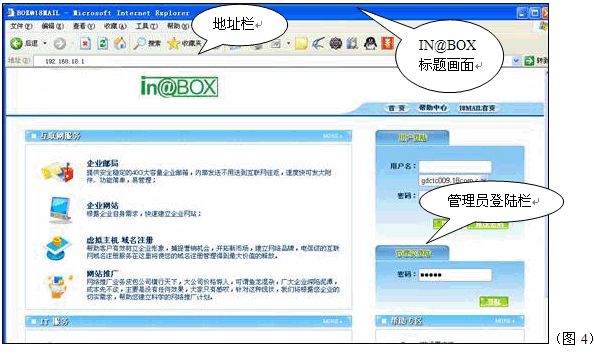
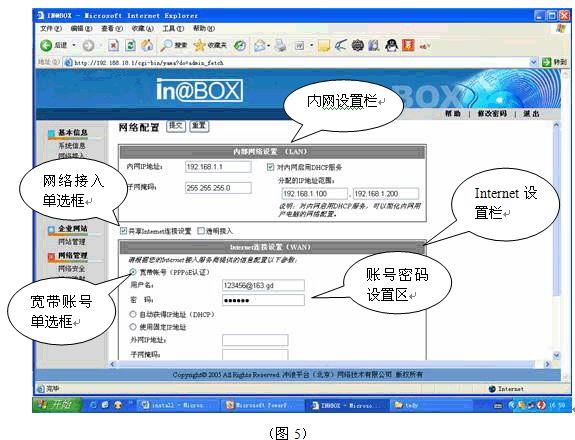
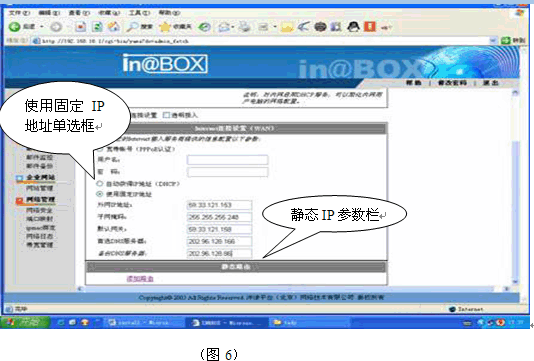
7、 如(图6)所示,设置Internet设置栏,在这里分成两种用户,一种是拨号用户,另一种是静态IP用户。
(1) 首先说是拨号用户,选中“ 宽带账号 ”的单选框 从“网络供应商”那里拿到拨号的账号密码 在账号密码设置区里面输入账号和密码 按“ 提交 ”设置完成。
(2) 然后是静态IP用户,选中“ 固定IP地址 ”单选框” 从“网络供应商”那里拿到静态IP地址的设置参数 在“静态IP参数输入栏”中输入相应的IP地址、子网掩码、网关、DNS服务器 点击“ 提交 ”便完成设置。
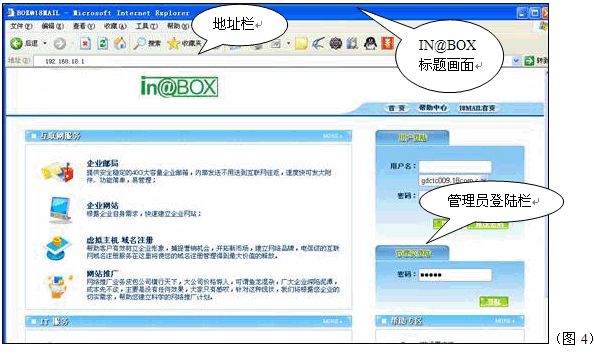
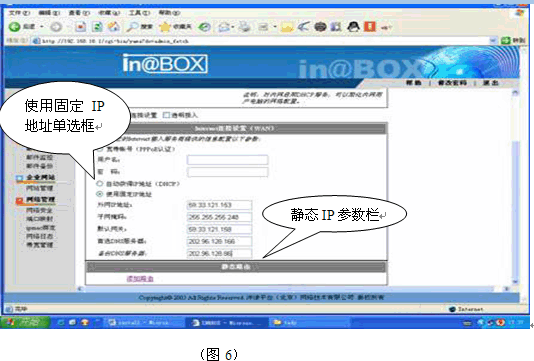
7、 如(图6)所示,设置Internet设置栏,在这里分成两种用户,一种是拨号用户,另一种是静态IP用户。
(1) 首先说是拨号用户,选中“ 宽带账号 ”的单选框 从“网络供应商”那里拿到拨号的账号密码 在账号密码设置区里面输入账号和密码 按“ 提交 ”设置完成。
(2) 然后是静态IP用户,选中“ 固定IP地址 ”单选框” 从“网络供应商”那里拿到静态IP地址的设置参数 在“静态IP参数输入栏”中输入相应的IP地址、子网掩码、网关、DNS服务器 点击“ 提交 ”便完成设置。
8、 完成Internet设置后把配置IN@BOX电脑IP地址改回来 从浏览器里面输入IN@BOX的地址(一般192.168.1.1)登陆IN@BOX配置页面 中心服务器那里看到“ 已连接 ”,表示配置已成功。
9、 关于IN@BOX的详细操作请查看操作手册的基本功能部分与邮件系统部分。